Código de erro: PIN-INAPP-INVALIDPIN-8 ao tentar ativar o Office

Se você vir o código de erro: PIN-INAPP-INVALIDPIN-8 ao tentar ativar o Office em seu PC com Windows 11/10, esta postagem sugere algumas soluções para corrigir o problema. Esse erro pode ocorrer se o usuário tiver inserido uma chave de ativação incorreta. Normalmente, é um problema com o status da assinatura do Office. Felizmente, você pode seguir algumas etapas simples para corrigir esse erro.
Por que não consigo ativar minha conta do Office?
O Microsoft Office é uma coleção de aplicativos com finalidade e requisitos exclusivos. Alguns deles incluem Word, Excel, PowerPoint, etc. Recentemente, os usuários têm enfrentado alguns problemas ao ativar suas contas do Office. Aqui estão alguns possíveis motivos pelos quais esse erro pode ocorrer ao tentar ativar o Office:
- Chave de ativação inválida
- Limite de instalações atingido
- Assinatura do Office expirada
Corrigir código de erro PIN-INAPP-INVALIDPIN-8 ao tentar ativar o Office
Você pode corrigir o código de erro: PIN-INAPP-INVALIDPIN-8 ao tentar ativar o Office seguindo estas sugestões:
- Desinstale várias cópias do Office do seu dispositivo
- Oficina de reparos
- Verifique o status da assinatura do Office
- Ative o Office no estado de inicialização limpa
- Execute o Office como administrador
- Use o Assistente de Suporte e Recuperação
- Reinstale o Office
Agora vamos ver isso em detalhes.
1] Desinstale várias cópias do Office do seu dispositivo
Antes de começar com diferentes métodos de solução de problemas, verifique se o seu dispositivo possui várias versões do Office instaladas. Se o seu dispositivo tiver várias versões do Office instaladas, pode ser a razão pela qual esse código de erro ocorre. Desinstale-os e verifique se o código de erro PIN-INAPP-INVALIDPIN-8 foi corrigido.
2] Escritório de reparos
O erro provavelmente pode estar nos arquivos principais do aplicativo. Para corrigir isso, repare o Microsoft Office. Veja como você pode fazer isso:
- Pressione a tecla Windows + I para abrir Configurações.
- Navegue até Aplicativos > Aplicativos instalados > Office.
- Role para baixo e clique em Reparar.
3] Verifique o status da assinatura do Office
Se você tiver uma assinatura do Office 365, verifique se ela ainda está ativa. Caso contrário, renove sua assinatura e tente novamente. Aqui está como você pode fazer isso:
- Feche todos os aplicativos do Office em seu dispositivo Windows.
- Navegue até a página da sua conta da Microsoft.
- Se solicitado a entrar, insira as credenciais da sua conta.
- Navegue até Serviços e assinaturas e verifique o status da assinatura do Office.
4] Ative o Office no estado de inicialização limpa
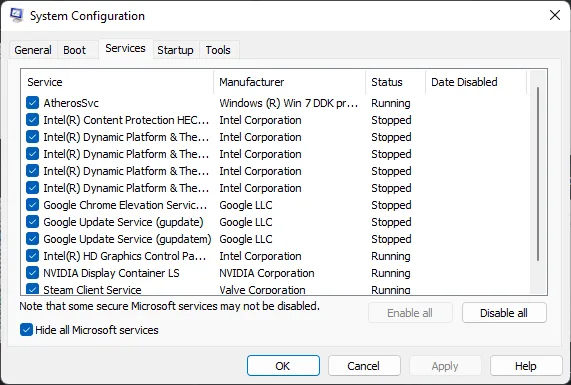
Aplicativos de terceiros instalados em seu dispositivo podem ser responsáveis pela ocorrência do código de erro PIN-INAPP-INVALIDPIN-8 durante a ativação do Office. Execute uma inicialização limpa do seu PC para restringir todos os aplicativos de terceiros. Veja como você pode executar uma inicialização limpa:
- Clique em Iniciar, procure por Configuração do sistema e abra-o.
- Navegue até a guia Geral e marque a opção Inicialização seletiva e a opção Carregar serviços do sistema abaixo dela.
- Em seguida, navegue até a guia Serviços e marque a opção Ocultar todos os serviços da Microsoft.
- Clique em Desativar tudo no canto inferior direito e clique em Aplicar e, em seguida, Ok para salvar as alterações.
Se o erro não aparecer no estado de inicialização limpa, talvez seja necessário habilitar manualmente um processo após o outro e ver quem é o culpado. Depois de identificá-lo, desative ou desinstale o software.
5] Execute o Office como administrador
A execução do Office como administrador garante que ele não trave devido à falta de permissões. Veja como fazer:
- Clique em Iniciar e procure por Office.
- Clique com o botão direito do mouse em Office e selecione Executar como administrador.
6] Use o Assistente de Suporte e Recuperação
- Baixe e instale o Assistente de Recuperação e Suporte da Microsoft.
- Assim que o Assistente de Suporte e Recuperação for aberto, concorde em aceitar o Contrato de Serviços da Microsoft e selecione Sim para permitir que o aplicativo faça alterações em seu dispositivo.
- Agora siga as instruções na tela para solucionar seu problema de ativação do Office. O assistente resolverá o problema.
7] Reinstale o Office
Se nenhuma dessas etapas puder ajudá-lo, considere reinstalar o Office. Isso é conhecido por ajudar a maioria dos usuários a superar esse erro.
Correção: Código de erro do Office 30045-29, algo deu errado
Por que minha chave de produto do Microsoft Office não está funcionando?
O Microsoft Office é uma coleção de aplicativos com finalidade e requisitos exclusivos. Alguns deles incluem Word, Excel, PowerPoint, etc. Recentemente, os usuários têm enfrentado alguns problemas ao ativar suas contas do Office. Alguns motivos pelos quais isso pode ocorrer são uma chave de ativação inválida, limite de instalação atingido, assinatura do Office expirada, etc.
Como faço para corrigir falha na ativação do produto Excel?
Verifique se o seu dispositivo possui várias versões do Office instaladas. Se o seu dispositivo tiver várias versões do Office instaladas, pode ser por isso que a chave de produto do Microsoft Office pode não funcionar.



Deixe um comentário